Udskriv hurtigt flere dokumenter og dokumentoplysninger i Word
Kutools for Word
Udskrivning er en ret almindelig handling i Word. Du kan nemt udskrive et åbent Word-dokument ved at klikke på File (Felt) > Print eller trykke på genvejstaster på Ctrl + P. Det vil dog være ret kedeligt og tidskrævende at åbne snesevis af Word-dokumenter og udskrive dem en efter en. Her, med Batch Udskrivning træk ved Kutools for Word, kan du nemt udskrive flere Word-dokumenter eller deres dokumentformationer i bulk.
Udskriv hurtigt flere filer på én gang i Word
Batchudskrivningsomslag / ulige / lige / sidste sider af flere Word-dokumenter
Anbefalede produktivitetsværktøjer til Word
Kutools for Word: Integrering af AI 🤖, over 100 avancerede funktioner sparer 50 % af din dokumenthåndteringstid.Gratis download
Office-fanen: Introducerer browserlignende faner til Word (og andre Office-værktøjer), hvilket forenkler navigation i flere dokumenter.Gratis download
Klik Kutools Plus > Batch Udskrivning. Se skærmbillede:

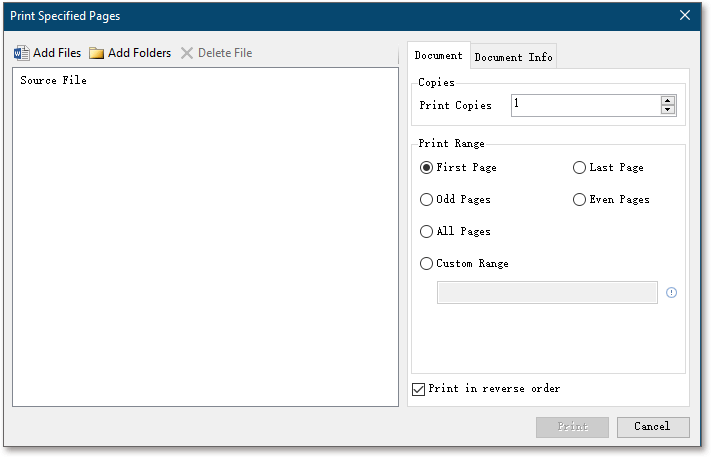
Udskriv hurtigt flere filer på én gang i Word
Hvis du vil udskrive flere Word-dokumenter fra forskellige mapper på én gang, kan du anvende Batch Udskrivning funktion til at håndtere det let.
1. I Word skal du aktivere Batch Udskrivning funktion ved at klikke på Kutools Plus > Batch Udskrivning.
2. Gør som følger i dialogboksen Udskriv angivne sider:
(1) Klik på Tilføj filer knappen eller Tilføj mapper knap for at tilføje Word-dokumenter, du vil udskrive i bulk;
(2) Under Dokument fanen, tjek venligst Alle sider valgmulighed i Udskrivningsområde sektion.

tips:
(1) For at fjerne en fil fra udskrivningslisten skal du vælge filen og derefter klikke på Slet fil knap;
(2) For at udelukke en fil under udskrivning skal du fjerne markeringen i den i Kildefil liste på forhånd
(3) For at udskrive flere kopier af tilføjede filer skal du indtaste det angivne antal kopier i Udskriv kopier boks;
(4) For at udskrive den sidste side i hver fil først skal du kontrollere Udskriv i omvendt rækkefølge valgmulighed.
3. Klik på Print .
Batchudskrivningsomslag / ulige / lige / sidste sider af flere Word-dokumenter
Hvis du kun skal udskrive forsiden (eller ulige, lige, sidste) sider af flere Word-dokumenter, bliver Batch Udskrivning funktion kan også hjælpe dig med at få det gjort let.
1. I Word skal du aktivere Batch Udskrivning funktion ved at klikke på Kutools Plus > Batch Udskrivning.
2. Gør som følger i dialogboksen Udskriv angivne sider:
(1) Klik på Tilføj filer knappen eller Tilføj mapper knap for at tilføje Word-dokumenter, du vil udskrive i bulk;
(2) Under Dokument fanebladet i Udskrivningsområde afsnit, skal du kontrollere Første side (eller sidste side, Ulige sider, Lige sider) mulighed.

tips:
(1) For at fjerne en fil fra udskrivningslisten skal du vælge filen og derefter klikke på Slet fil knap;
(2) For at udelukke en fil under udskrivning skal du fjerne markeringen i den i Kildefil liste på forhånd
(3) For at udskrive flere kopier af tilføjede filer skal du indtaste det angivne antal kopier i Udskriv kopier boks;
(4) For at udskrive den sidste side i hver fil først skal du kontrollere Udskriv i omvendt rækkefølge valgmulighed.
3. Klik på Print .
Udskriv dokumentegenskaber, liste over markeringer, typografier eller kommentarer til flere Word-dokumenter i bulk
Hvis du vil udskrive dokumentegenskaberne, listen over markeringer, typografier, nøgletildelinger, automatisk tekstindtastning eller kommentarer fra flere Word-dokumenter i bulk, kan du anvende Batch Udskrivning funktion som følger:
1. I Word skal du aktivere Batch Udskrivning funktion ved at klikke på Kutools Plus > Batch Udskrivning.
2. Gør som følger i dialogboksen Udskriv angivne sider:
(1) Klik på Tilføj filer knappen eller Tilføj mapper knap for at tilføje Word-dokumenter;
(2) Aktivér Dokumentinfo fane i højre rude;
(3) I Udskriv info afsnit, skal du kontrollere udskriftsindholdet, som du har brug for.

tips:
(1) For at fjerne en fil fra udskrivningslisten skal du vælge filen og derefter klikke på Slet fil knap;
(2) For at udelukke en fil under udskrivning skal du fjerne markeringen i den i Kildefil liste på forhånd
(3) For at udskrive flere kopier skal du indtaste det angivne antal kopier i Udskriv kopier boks;
3. Klik på Print .
Bemærk
Batch Udskrivning funktion udskrives automatisk med den forudindstillede printer i Word. Hvis du vil skifte printer, skal du forudindstille din printer, inden du anvender Batch Udskrivning funktionen:
(1) Klik File (Felt) > Print;
(2) Vælg den angivne printer fra Printer drop down liste.

Demo: Vælg nemt alle tabeller i Word med Kutools til Word
Kutools for Word indeholder mere end kraftfulde funktioner og værktøjer til Microsoft Word. Gratis at prøve uden begrænsning om {mpdule 747} dage. Download den gratis prøveperiode nu!
Bedste kontorproduktivitetsværktøjer
Kutools for Word - Forøg din Word-oplevelse med Over 100 Bemærkelsesværdige funktioner!
🤖 Kutools AI-assistent: Transformer din skrivning med AI - Generer indhold / Omskriv tekst / Opsummer dokumenter / Spørg for information baseret på Dokument, alt sammen i Word
📘 Dokumentbeherskelse: Opdelt sider / Flet dokumenter / Eksporter udvalg i forskellige formater (PDF/TXT/DOC/HTML...) / Batch Konverter til PDF / Eksporter sider som billeder / Udskriv flere filer på én gang...
✏ Indholdsredigering: Batch Find og erstat på tværs af flere filer / Ændr størrelse på alle billeder / Transponer tabelrækker og kolonner / Konverter tabel til tekst...
🧹 Ubesværet rengøring: Fej væk Ekstra pladser / Afsnit bryder / Alle overskrifter / Tekstbokse / Hyperlinks / For mere fjernelse af værktøjer, gå til vores Fjern gruppe...
➕ Kreative indlæg: Indsæt Tusind adskillere / Afkrydsningsfelter / Radio knapper / QR kode / Stregkode / Diagonal linjebord / Ligningstekst / Billede Caption / Tabeltekst / Flere billeder / Oplev mere i Indsæt gruppe...
???? Præcisionsvalg: Find ud af specifikke sider / tabeller / former / overskrifter / Forbedre navigation med mere Vælg funktioner...
⭐ Stjerneforbedringer: Naviger hurtigt til ethvert sted / automatisk indsæt gentagende tekst / skifte problemfrit mellem dokumentvinduer / 11 Konverteringsværktøjer...
